0. 系统要求
- Windows Server:本文章使用的为Windows Server 2012
- JDK:本文章使用为JDK 1.8
- Windows PowerShell:本文章使用为PowerShell 4.0
- Visual Studio:本文章使用的为Visual Studio 2013 Premium
- 7-zip:本文章使用的为7-zip 9.20
- Jenkins:本文章使用的为Jenkins 1.624
1. Jenkins安装与配置
1.1. 下载Windows版本Jenkins并安装,安装成功后如下图所示
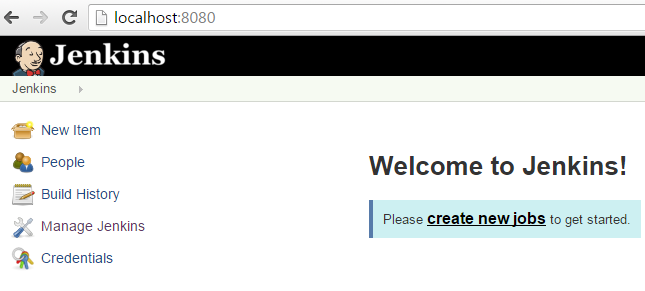
1.2. 安装/更新插件
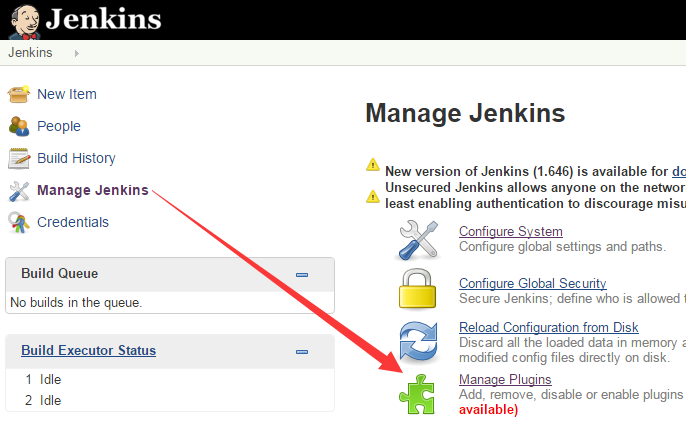
- 安装 MSBuild Plugin(该插件使用MSBuild来构建.NET项目);
- 升级Subversion Plug-in至最新版本(该插件使用TortoiseSVN实现版本控制)。
1.3. 基本配置
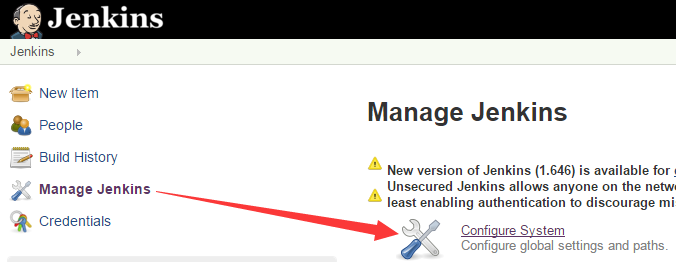
1.3.1. 工作空间根目录配置

将默认值修改为:${JENKINS_HOME}/workspace/${ITEM_FULLNAME},如下图所示:
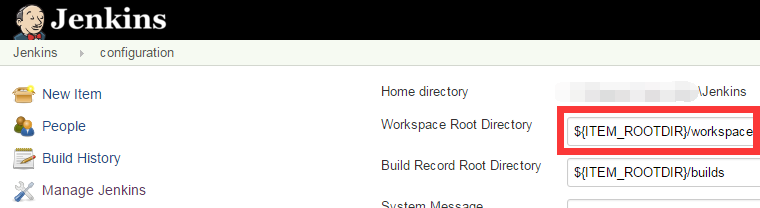
1.3.2. MSBuild配置
名称:MSBuild4
路径:C:\Windows\Microsoft.NET\Framework64\v4.0.30319\MSBuild.exe
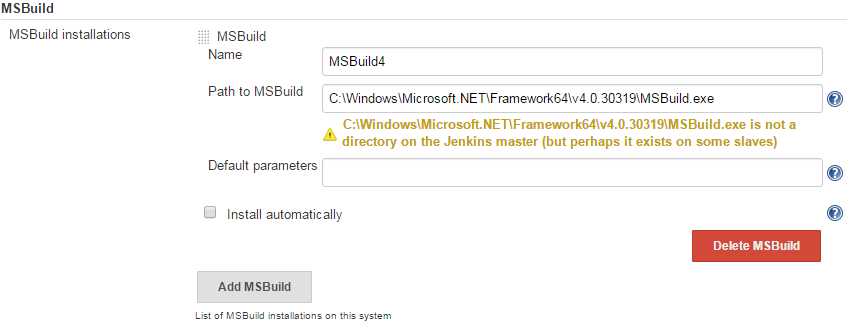
1.3.3. 版本控制配置

2. 新建Item示例
2.1. 新建Item:
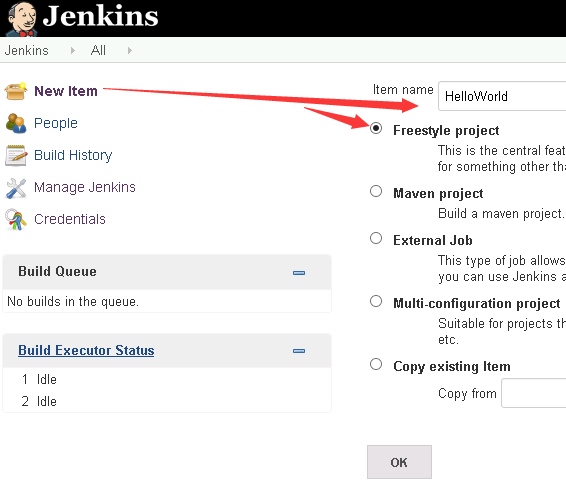
2.2. 配置源码管理
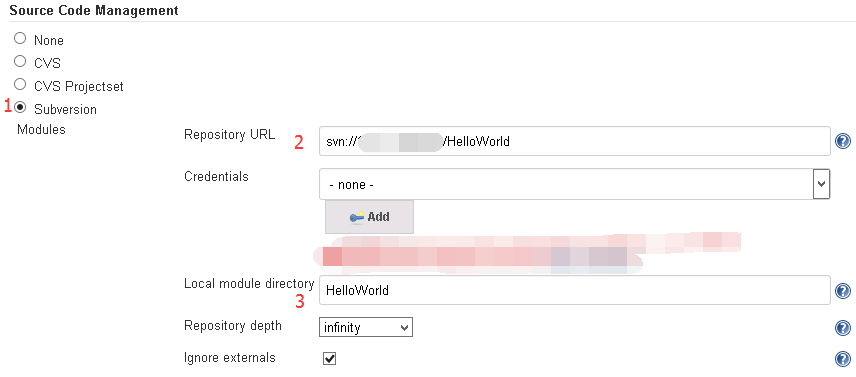
注意:新建第一个Item时需要输入源码管理的凭据,如下图:
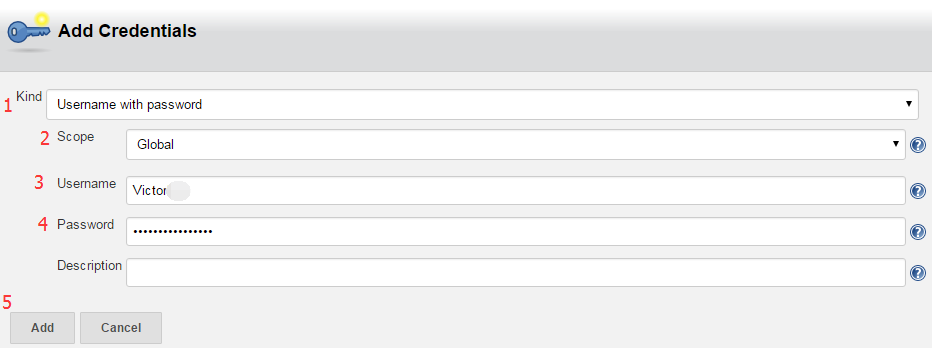
选择凭据,如下图:
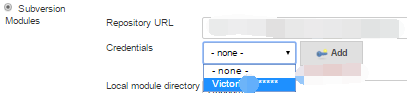
2.3. 编译及编译后配置
2.3.1. 编译配置
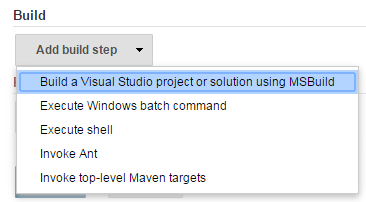
版本:选择刚才配置的MSBuild4
文件:D:\CI\Config\HelloWorld.msbuild (编译配置文件,后续文章再做介绍)

2.3.2. 编译后配置
如果需要对编译后的项目进行后续操作,如打包、拷贝等,则继续添加配置:

命令:powershell.exe -executionpolicy unrestricted -File "D:\CI\Script\HelloWorld.ps1" (PowerShell命令脚本,后续文章再做介绍)

点击“Save”按钮。
3. 编译项目
进入项目后,点击“Build Now"即会自动编译项目。







 本文详细介绍如何在Windows环境下使用Jenkins进行.NET项目的自动化构建与部署,包括安装配置Jenkins、设置构建任务、集成MSBuild等内容。
本文详细介绍如何在Windows环境下使用Jenkins进行.NET项目的自动化构建与部署,包括安装配置Jenkins、设置构建任务、集成MSBuild等内容。
















 806
806

 被折叠的 条评论
为什么被折叠?
被折叠的 条评论
为什么被折叠?








